كيفية التقاط لقطة شاشة على Alcatel One Touch ونماذج أخرى بسهولة
الكاتيل ، المعروفة أيضًا باسم Alcatel One Touch ، هي علامة تجارية فرنسية للهواتف المحمولة تأسست عام 2004 ؛ ومع ذلك ، تحظى منتجاتها بشعبية في جميع أنحاء العالم ، ويرجع ذلك جزئيًا إلى أنها ميسورة التكلفة. حتى الآن ، أصدرت الكثير من طرازات الهواتف مع وفرة من الميزات المفيدة بما في ذلك لقطة الشاشة.
بحجم شاشة 6 إنش وبدقة 1080 × 2160 بكسل على سبيل المثال ، Alcatel 7 لديه القدرة على التقاط لقطة شاشة بجودة عالية. سيوضح لك هذا الدليل خمس طرق للقيام بالمهمة على أجهزة Alcatel المختلفة.


الجزء 1: الطرق الافتراضية لالتقاط صورة للشاشة على Alcatel
أسهل طريقة لالتقاط لقطة شاشة على هواتف Alcatel One Touch هي الوظيفة المدمجة. في الواقع ، قدم المصنعون بالفعل بعض الطرق للقيام بذلك على Alcatel.
الطريقة الأولى: لقطة شاشة على Alcatel مع مجموعة الأزرار
مشابه ل أخذ لقطات شاشة على Surface Pro، يمكنك أيضًا استخدام مجموعات الأزرار لالتقاط لقطات شاشة على Alcatel.
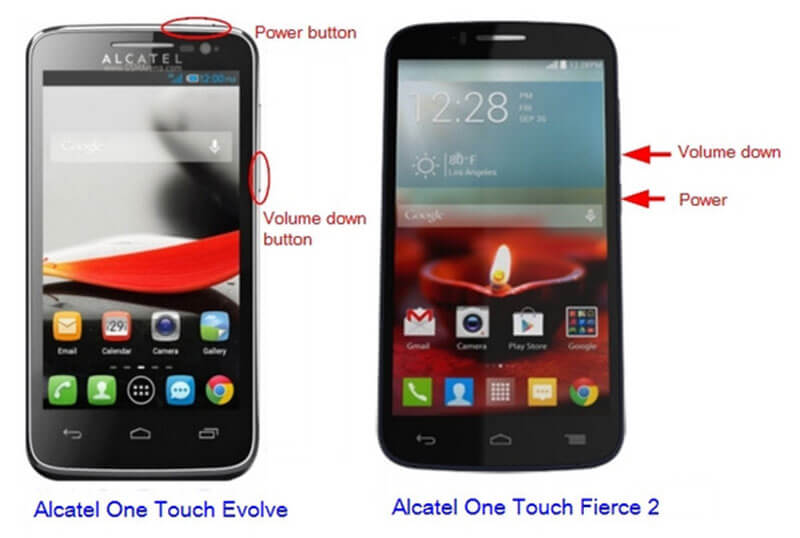
الخطوة 1: لعمل لقطة شاشة على هاتف Alcatel Fierce 2 ، اضغط مع الاستمرار على قوة و اخفض الصوت أزرار في نفس الوقت.
الخطوة 2: عندما تسمع صوت نقرة أو يومض شاشتك ، حرر الأزرار. الآن ، يمكنك العثور على لقطة الشاشة في معرض الصور الخاص بك.
ملحوظة: هذه الطريقة متاحة لمعظم هواتف Alcatel.
الطريقة 2: لقطة شاشة على Alcatel بواسطة Gesture
Gesture هي الطريقة الجديدة لالتقاط لقطات شاشة على هواتف Alcatel والأجهزة اللوحية ، ولكن عليك إعدادها أولاً.
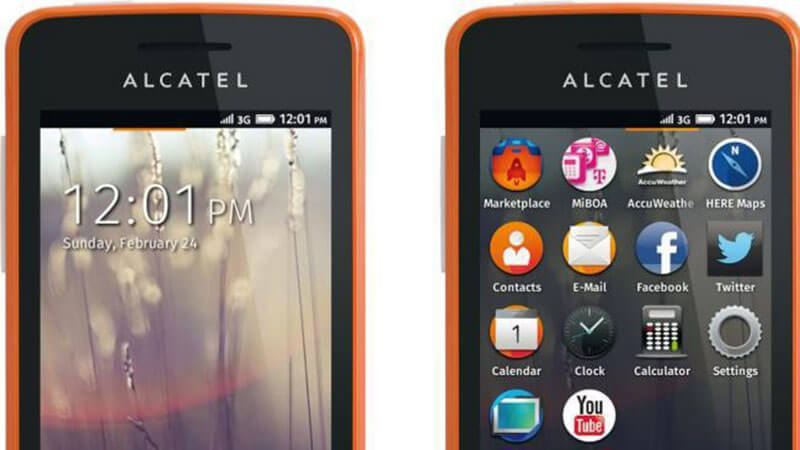
الخطوة 1: اذهب إلى الإيماءات والحركات الخيار في إعدادات التطبيق على الكاتيل.
الخطوة 2: ممكن تقنية الحركة الخاصة اختيار.
الخطوه 3: تابع الإيماءة التي قمت بها والتقط لقطة شاشة على Alcatel.
الطريقة الثالثة: لقطة شاشة على Alcatel في الإعداد السريع

الخطوة 1: اسحب لأسفل من أعلى الشاشة عندما تريد لقطة شاشة على Alcatel.
الخطوة 2: صنبور لقطة شاشة أو خيار نسبي لالتقاط شاشتك كصورة ثابتة.
الطريقة الرابعة: خذ لقطة شاشة طويلة على Alcatel
الخطوة 1: تأكد من تحديث هاتف Alcatel إلى Android 7 أو إصدار أحدث.
الخطوة 2: افتح التطبيق أو صفحة الويب التي تريد التقاط لقطة شاشة طويلة. اضغط على رفع الصوت و قوة زر معا لمدة 2 ثانية.
الخطوه 3: بعد ذلك ، تصفح معرض الصور الخاص بك وابحث عن أحدث لقطة شاشة.
ملحوظة: يمكن لهذه الطريقة التقاط لقطة شاشة لصفحتين أو أكثر في صورة واحدة على Alcatel ، ولكنها متاحة فقط لأحدث الأنظمة.
الجزء 2: التقط لقطة شاشة على Alcatel باستخدام جهاز كمبيوتر
على الرغم من أن لديك أكثر من خيار واحد لالتقاط لقطة شاشة على هواتف Alcatel ، إلا أنها غير متاحة لكل جهاز. علاوة على ذلك ، فهي مجرد طرق بسيطة لتلبية احتياجاتك الأساسية. لا يمكنك الحصول على أي أداة تحرير أو خيارات مخصصة. مسجل شاشة فيدمور، من ناحية أخرى ، يقدم وظائف مفيدة واسعة النطاق. علاوة على ذلك ، فإن جميع الميزات المتعلقة بلقطة الشاشة مجانية للاستخدام دون أي قيود ، مثل التسجيل.
الميزات الرئيسية لأفضل أداة لقطة شاشة لـ Alcatel
- التقط لقطة شاشة على Alcatel باستخدام جهاز كمبيوتر.
- تحرير لقطة شاشة Alcatel في الوقت الحقيقي بسهولة.
- حفظ لقطة الشاشة كصورة أو في الحافظة الخاصة بك.
وغني عن القول ، إنه أفضل خيار لالتقاط لقطة شاشة لـ Alcatel إذا كان لديك جهاز كمبيوتر.
كيف تأخذ لقطة شاشة Alcatel على الكمبيوتر
الخطوة 1: قم بتثبيت أفضل أداة لقطة شاشة
عندما تريد لقطة شاشة لـ Alcatel ، قم بتثبيت Screen Recorder على جهاز الكمبيوتر الخاص بك. هناك إصدار آخر لنظام التشغيل Mac. ثم عكس شاشة هاتفك على جهاز الكمبيوتر. انقر على قائمة طعام رمز وحدد التفضيلات اختيار. اذهب إلى انتاج | علامة التبويب ، وتعيين تنسيق لقطة الشاشة و موقع ملفات لقطة الشاشة بناء على ما تفضله. نجاح حسنا لتأكيد ذلك.

تلميح: على الرغم من أن Screen Recorder أداة قوية ، يمكنك الحصول على وظيفة لقطة الشاشة بدون دفع أو تسجيل.
الخطوة 2: خذ لقطة شاشة على Alcatel
بمجرد أن تكون جاهزًا ، انقر فوق تصوير الشاشة اختيار. ثم سوف يتحول المؤشر إلى صليب. انقر فوق الزاوية اليسرى العليا من شاشة Alcatel واسحب المؤشر لتغطية الشاشة بأكملها.

الخطوه 3: تحرير وحفظ لقطة الشاشة
حرر الماوس وسيظهر شريط الأدوات. لإضافة شكل على لقطة شاشة Alcatel ، حدده ثم اختر اللون المفضل لديك ، وضعه في الموضع الصحيح. إذا كنت ترغب في إضافة نص إلى لقطة الشاشة ، فحدد T وقم بتعيين الخيارات ، وانقر فوق الموضع المناسب وقم بتدوين التعليقات. ال قلم جاف تتيح لك الأداة الرسم على لقطة شاشة Alcatel. عندما يتم ذلك ، انقر فوق حفظ زر لتصديره. بدلاً من ذلك ، اضغط على الحافظة رمز لإرساله الحافظة.

هذا البرنامج متوافق مع أجهزة الكمبيوتر تقريبًا مثل ديل، Lenovo ، وما إلى ذلك ، يمكن أن تكون أسهل أداة لقطة شاشة.
الجزء 3: الأسئلة الشائعة حول لقطة الشاشة على Alcatel
كيف أقوم لقطة شاشة على Alcatel Onyx الخاص بي?
Alcatel Onyx هو هاتف مدمج يعمل بنظام Android O. لالتقاط لقطة شاشة على Alcatel Onyx ، يمكنك استخدام مجموعة الأزرار اخفض الصوت و قوة. علاوة على ذلك ، يمكنك العثور على خيار لقطة الشاشة في Quick Setting أيضًا. إذا لم تعجبك ، فجرب تطبيق لقطة شاشة تابع لجهة خارجية بدلاً من ذلك.
كيف يمكنك التقاط لقطة للشاشة على Alcatel One Touch Flash 2?
يعد Alcatel One Touch Flash 2 نموذجًا شهيرًا للهواتف المحمولة بدقة 5.5 بوصة. لذلك ، يمكنك التقاط صور رائعة باستخدام مجموعة الأزرار خفض الصوت + الطاقة. في حالة احتواء Alcatel Flash على ملف الصفحة الرئيسية زر ، اضغط معًا القوة + المنزل بدلا من ذلك.
كيف تأخذ لقطة شاشة على Alcatel Verso?
تم إصدار الهاتف الذكي Alcatel Verso في عام 2018 ويعمل بنظام Android 7.0 خارج الصندوق. ومع ذلك ، فهي تتميز بشاشة بدقة 480 × 854 بكسل. لذا ، فإن جودة لقطة الشاشة ليست جيدة مثل النماذج الأخرى. يمكنك استخدام مجموعة الأزرار لالتقاط لقطة شاشة أو العثور على الخيار في إعداد سريع.
خاتمة
أخبرك هذا المنشور بخمس طرق لالتقاط لقطة شاشة على الهواتف الذكية والأجهزة اللوحية من Alcatel. أولاً ، يمكنك تجربة مجموعة الأزرار على أي من أجهزة Alcatel. علاوة على ذلك ، يتوفر خيار لقطة الشاشة بتنسيق إعداد سريع لوحة على أحدث الهواتف. طريقة الإيماءة تعمل على الأجهزة القديمة. إذا كنت تشعر أن الطرق الافتراضية بسيطة للغاية ، فاستخدم Vidmore Screen Recorder لالتقاط لقطة شاشة من Alcatel بدلاً من ذلك. المزيد من المشاكل؟ لا تتردد في ترك رسالة أدناه.


